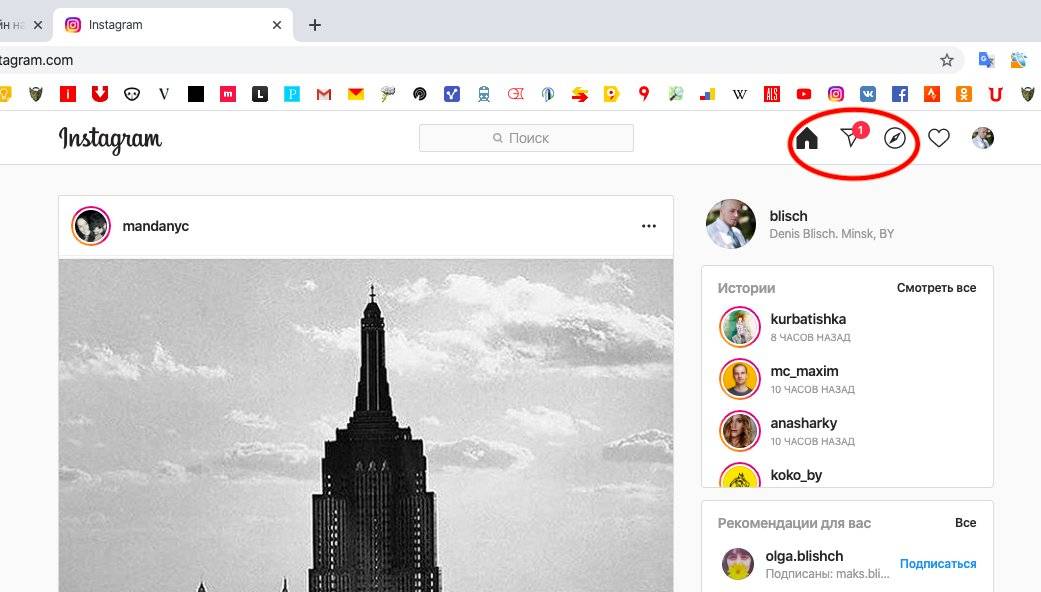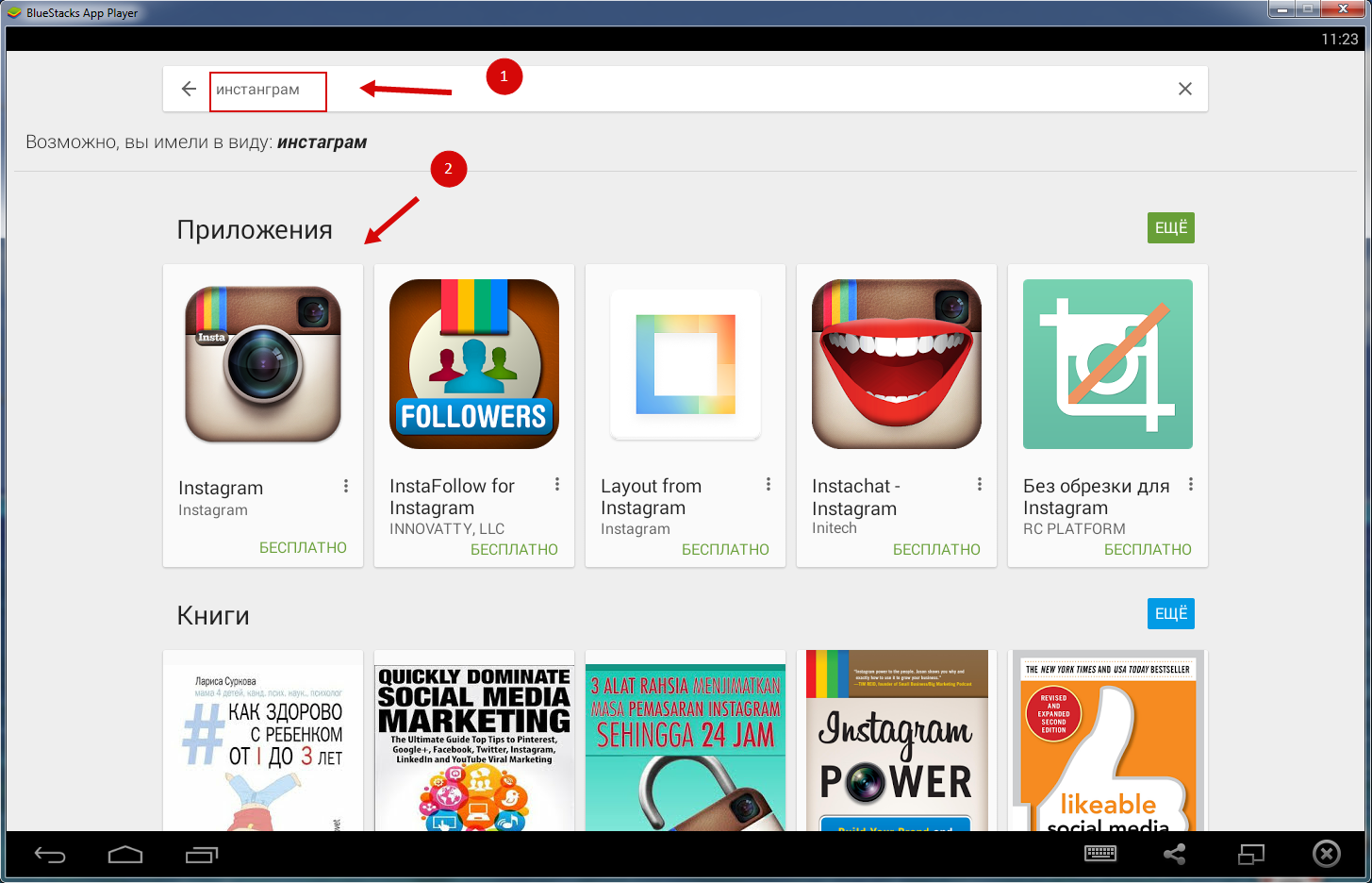Как пользоваться Инстаграмом с компьютера: пошаговая инструкция и советы
Люди хотят узнать, как можно пользоваться Инстаграмом с компьютера, чтобы иметь возможность загружать фотографии или видео в эту социальную сеть со своих ПК или Mac.
Но бесплатное приложение Instagram разработано для съемки, редактирования и загрузки изображений с мобильных телефонов, а не персональных компьютеров. Особой популярностью пользуются применяемые в приложении специальные эффекты и фильтры, улучшающие фотографии, поэтому многие люди хотели бы использовать эти фильтры и на обычных компьютерах, а не только на своих телефонах.
Навигация
- Простых решений нет
- Есть ли выход из ситуации с Instagram на компьютерах?
- Другие компьютерные программы для Instagram
- Другие, более простые приложения
- Instagram FAQ
Простых решений нет
К сожалению, приложения Instagram для ПК, позволяющего загружать фотографии и использовать фильтры прямо на ПК или Mac, на сегодняшний день нет. Несмотря на запросы множества пользователей, желающих получить возможность загружать фотографии со своих компьютеров, сервис Instagram такой функции не поддерживает. (Однако, есть несколько вариантов сохранения фотографий из Instagram).
Несмотря на запросы множества пользователей, желающих получить возможность загружать фотографии со своих компьютеров, сервис Instagram такой функции не поддерживает. (Однако, есть несколько вариантов сохранения фотографий из Instagram).
Сервис Инстаграм, которым сейчас владеет корпорация Facebook, в феврале 2013 выпустил веб-версию, которая называется «Ваша лента Instagram в сети», которая позволяет пользователям оставлять комментарии к фотографиям с обычного компьютера. Но эта лента и сайт Instagram не позволяют выкладывать фотографии прямо с компьютера; они предназначены для отображения того, что люди выкладывают с мобильных устройств в сети и предоставлять каждому пользователю свою область сайта. (Войти в свою область сайта можно, вставив в этого адрес URL: http://instagram.com/username свой ID в Instagram вместо слова «username»).
Многим пользователям настолько нравится сервис Instagram, что они хотят иметь возможность использовать все его функции им со своих ноутбуков или компьютеров.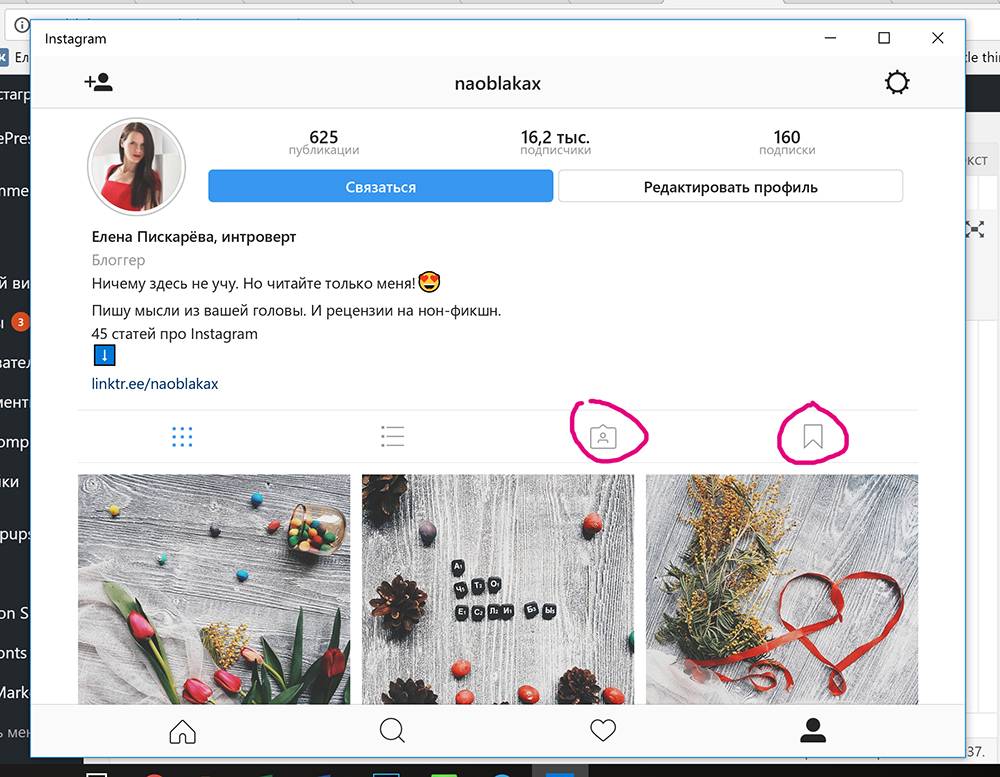 Так, чтобы снимать фотографии высококачественными цифровыми камерами, а затем вставлять карточку памяти в компьютер и загружать изображения на сайт Instagram, чтобы в дальнейшем применять специальные эффекты приложения для улучшения изображения (или видео, такая функция была добавлена в Instagram в июне 2013; смотрите нашу пошаговую инструкцию по работе с видео в Instagram).
Так, чтобы снимать фотографии высококачественными цифровыми камерами, а затем вставлять карточку памяти в компьютер и загружать изображения на сайт Instagram, чтобы в дальнейшем применять специальные эффекты приложения для улучшения изображения (или видео, такая функция была добавлена в Instagram в июне 2013; смотрите нашу пошаговую инструкцию по работе с видео в Instagram).
Но как уже говорилось, сайт Instagram не обладает инструментами для загрузки фотографий напрямую к компьютеру. Он предназначен, чтобы просматривать и делиться фотографиями и видео, а также для управления аккаунтом и вашими связями в Instagram.
Есть ли выход из ситуации с Instagram на компьютерах?
Но должен же быть выход, правильно? В некоторой мере. Разные продвинутые пользователи находят способы, но они мало подходят для простых людей. Одно из решений – установить на компьютер специальную программу, разработанную для имитации операционной системы мобильного телефона (называется эмулятор телефона) и таким способом запускать на компьютере мобильные приложения.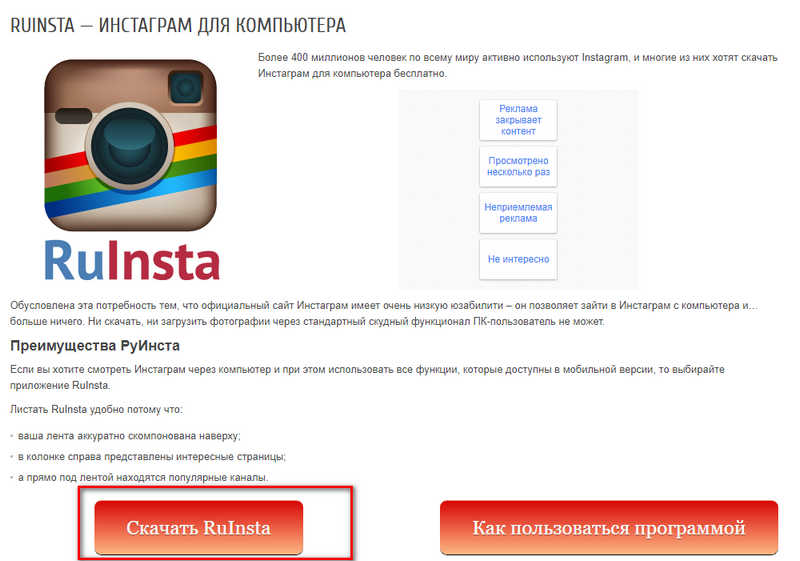
Пример такого эмулятора — BlueStacks App Player. Вы можете попробовать скачать эту программу и установить ее на свой компьютер. После установки и запуска введите в интерфейс поиска этой программы запрос «Instagram». Учтите, что от людей, пытавшихся пользоваться Bluestacks на ПК или Mac, поступают отчеты о множестве технических сбоев.
Обычно приложение Instagram запускается, позволяет вам просматривать фотографии, выложенные другими пользователями, но при этом вам будет нужна программа-загрузчик, чтобы выкладывать в Instagram свои фотографии. Один из таких загрузчиков — Media Sync, но с ее использованием также возникают проблемы.
Если вы используете Windows, для вас есть еще одна программа — Gramblr, загрузчик с более простой установкой и использованием, но только для ПК с Windows. Хотя и заявляется о совместимости Gramblr с Mac, со стороны Apple возникает много проблем. И даже на ПК есть вопросы -, например, вам придется выложить свой пароль к аккаунту Instagram, так как программа использует интерфейс API Instagram.
Возможно, одно из простых решений – электронная почта, просто пошлите письмо с фото, которое вы хотите выложить в Instagram, самому себе, затем войдите в почту с мобильного телефона и выкладывайте фото в Instagram.
Еще один способ выкладывать фото, снятые не на мобильный телефон, в Instagram – использовать Dropbox, бесплатное облачное хранилище, и сохранять эти фото в Dropbox.
Затем зайти с телефона или планшета в Dropbox, найти фотографию и выложить ее в Instagram. Этот вариант не позволит вам воспользоваться для этих фотографий фильтрами Instagram, но по крайней мере, вы сможете выложить эти фотографии.
Другие компьютерные программы для Instagram
Для компьютеров существуют и другие программы для Instagram (не обязательно предназначенные для выкладывания фотографий). Одна из них называется Instagram for PC. Еще одна бесплатная программа — Instafeed, позволяющая вам делать практически все, что вы обычно делаете в Instagram, на своем ПК – за исключением выкладывания фотографий.
Чтобы установить Instagram на свой мобильный телефон, посетите iTunes App Store (для iPhone) или Google Play store (для телефонов Android).
Другие, более простые приложения
Если вы хотите использовать специальные эффекты на компьютере, попробуйте другие программы, делающие почти то же, что и Instagram. Пара самых хороших: Pixlr и Poladroid.net, работающие из стандартного веб-браузера и имеющие в своем составе несколько крутых винтажных фильтров.
Instagram FAQ
Самую свежую информацию можно узнать в разделе Instagram FAQs на официальном сайте.
В мае 2017 было заявлено: «В настоящий момент вы можете выкладывать свои фотографии в Flickr, Facebook и Twitter. Кроме этого, если вы указали на своем фото место съемки, вы сможете появиться в Foursquare. Забегая вперед скажу, что мы планируем поддерживать дополнительные сервисы, но более ничего на текущий момент не анонсируем».
Директ в Instagram* на компьютере — 4 способа
Сообщения директ в Instagram* позволяют легко вести личную переписку с другими пользователями, но по умолчанию это возможно только в приложении на телефоне или планшете. Хотя иногда удобнее было бы написать в директ в Инстаграм* на компьютере — это вполне можно сделать.
Хотя иногда удобнее было бы написать в директ в Инстаграм* на компьютере — это вполне можно сделать.
В этой инструкции подробно описаны три способа открыть и написать в директ Instagram* на компьютере или ноутбуке — как просто через браузер без установки чего-либо, так и с помощью дополнительных утилит для этих целей. Также может быть полезным: Как опубликовать фото в Инстаграм* с компьютера.
- Официальное приложение Instagram* для Windows 10
- Как открыть и написать в директ Instagram* на компьютере через браузер
- Расширение Direct Message for Instagram* для Google Chrome
- Программа, чтобы писать в директ Инстаграм* с компьютера
- Видео инструкция
Официальное приложение Instagram* для Windows 10 с поддержкой сообщений директ
Если на вашем компьютере установлена Windows 10, то вы можете использовать официальное приложение Instagram* из магазина Microsoft Store, которое поддерживает переписку в директ:
- Откройте магазин приложений (обычно иконка расположена в панели задач), в поиске введите Instagram* и установите бесплатное официальное приложение.

- После запуска внизу нажмите «Выполните вход» и войдите со своим логином и паролем.
- В запущенном приложении вы увидите иконку Direct для доступа к вашим сообщениям.
- Если нужно написать в директ Инстаграм* другому человеку, найдите его в своих подписках или просто через поиск, откройте его профиль и нажмите кнопку «Написать» (только если вы подписаны на него).
- Если вы не подписаны на человека, то чтобы написать ему в директ, откройте его профиль, нажмите по кнопке меню и выберите пункт «Отправить сообщение».
Как видите, всё очень просто — директ Инстаграм* находится в привычном месте, а его использование не должно представлять каких-либо сложностей, в этой части приложение работает исправно.
Кстати, в Windows 10, нажав клавиши Windows + точка (в нижнем ряду справа), вы откроете панель для быстрого ввода эмодзи, может пригодиться.
Как написать в директ Instagram* с компьютера через браузер
Этот способ позволяет открыть директ в Инстаграм* на компьютере или ноутбуке с любой версий Windows и другой ОС и использовать его без каких-либо дополнительных программ: достаточно браузера на компьютере, это полностью безопасно, но, возможно, не всегда удобно.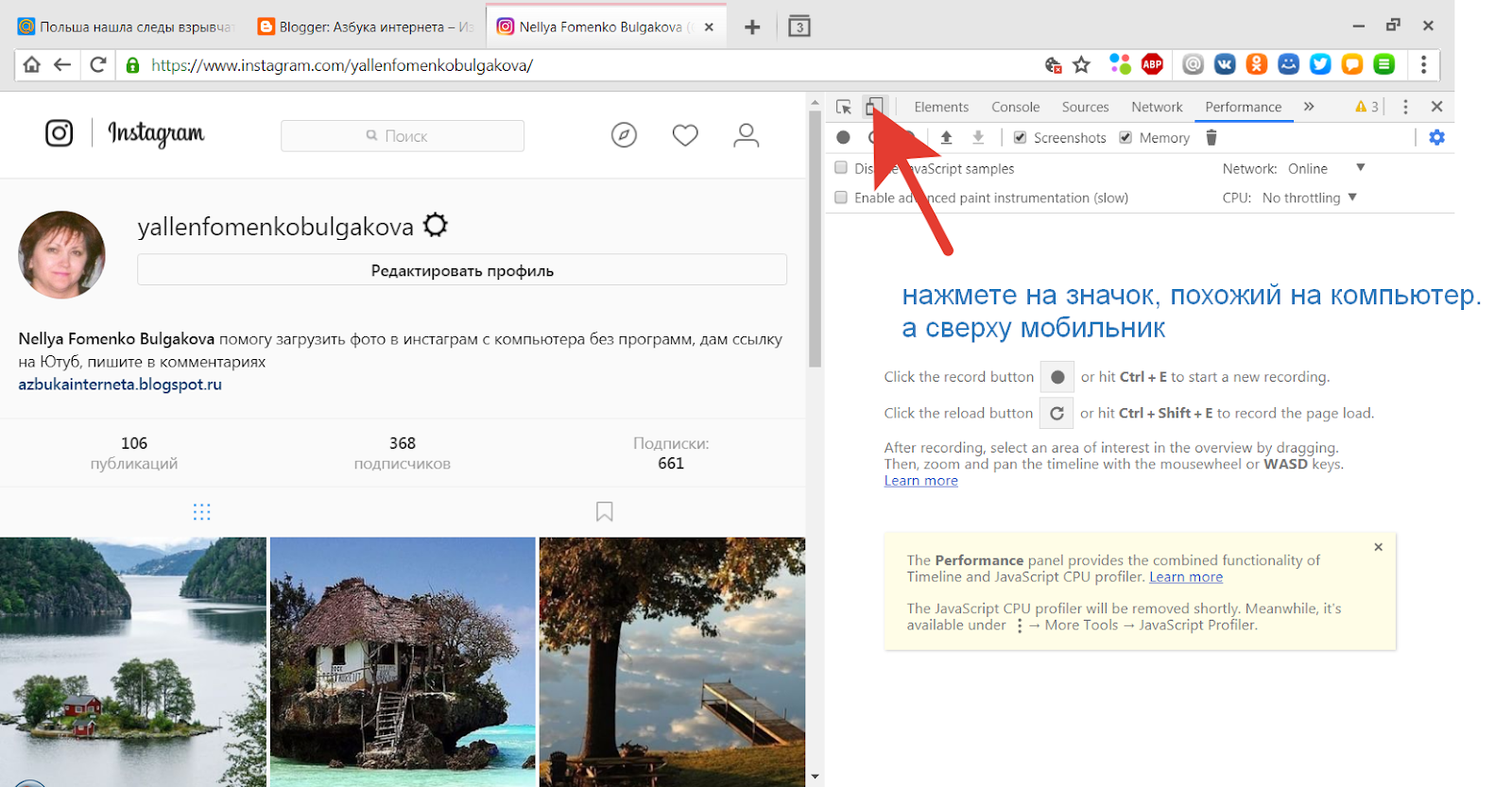
- В вашем браузере (я демонстрирую в Google Chrome, но можно сделать и в других браузерах) перейдите на страницу https://www.instagram.com/*. Если будет предложено выполнить вход, введите ваш логин и пароль.
- Откроется сайт Instagram* с вашим аккаунтом и фотографиями, но без директа. Следующее действие: нажмите правой кнопкой мыши в любом свободном месте страницы и выберите пункт «Просмотреть код». В других браузерах этот пункт может иметь другое название, например, в Яндекс Браузере — «Исследовать элемент».
- Откроется панель разработчика (может открыться как справа, так и внизу страницы), в ней нажмите по значку эмуляции мобильных устройств (первая стрелка), затем выберите какое-либо мобильное устройство, если вас не устроит масштаб — измените его, а после этого обновите страницу.
- Внешний вид страницы изменится и теперь на ней будет доступна иконка директа Инстаграм*, где вы можете посмотреть ваши переписки.
- Чтобы начать переписку в директ с другим человеком (чата с которым нет в директе), найдите его, перейдите в его профиль и нажмите «Отправить сообщение» (чтобы кнопка появилась, нужно подписаться на него).

Думаю, для всех, кто знаком с использованием Инстаграм* всё будет просто: директ с компьютера работает почти так же, как и с телефона.
Способ всем хорош, кроме того, что шаги по включению эмуляции мобильного устройства на компьютере каждый раз придется проделывать заново. Если вы хотите этого избежать, есть другие методы.
Расширение Direct Message for Instagram* для Google Chrome
В магазине расширений Google Chrome доступно бесплатное расширение для использования директ в Инстаграме* с компьютера, которое так и называется — Direct Message for Instagram*.
- Установите расширение из официального магазина расширений Chrome.
- После установки справа от адресной строки браузера появится иконка директа, нажмите по ней: откроется отдельное окно (может потребоваться ввод данных для входа в Instagram*) с вашим аккаунтом.
- Все действия для того, чтобы написать в директ из расширения аналогичны шагам 4-5 из предыдущего способа.

По сути, всё что делает это расширение — само запускает окно браузера с открытым сайтом Инстаграм* с нужными параметрами и эмуляцией мобильного устройства, удобно, быстро и доступно в любой момент времени.
Программа IG:dm для использования директ в Инстаграме* с компьютера
Есть отдельная бесплатная программа для Windows, Mac OS и Linux, которая называется IG:dm (Instagram* Desktop Messenger) и специально предназначена для переписки в директ Instagram* с компьютера или ноутбука. Официальный сайт программы — https://igdm.me (учитывайте, что некоторые антивирусы могут блокировать её загрузку, но, судя по VirusTotal всё полностью чисто).
После установки программы потребуется выполнить вход с вашими данными Instagram*, в результате вы увидите своего рода мессенджер для переписки в директ.
Вы можете выполнять поиск пользователей (не только среди тех, на которых подписаны или которые подписаны на вас) и писать им сообщения в окне программы, отвечать, всё это в удобном виде.